Bạn đang tìm cách tải hình không nền để chèn vào bài thuyết trình PowerPoint 2010 của mình? Việc sử dụng hình ảnh không nền giúp slide PowerPoint trở nên chuyên nghiệp và thu hút hơn. Bài viết này sẽ hướng dẫn bạn cách tải hình không nền một cách dễ dàng và nhanh chóng.
Tìm Kiếm Hình Ảnh Chất Lượng Cao
Chất lượng hình ảnh ảnh hưởng trực tiếp đến độ sắc nét và thẩm mỹ của bài thuyết trình. Hãy lựa chọn những nguồn cung cấp hình ảnh chất lượng cao, miễn phí hoặc trả phí như:
- Website ảnh stock miễn phí: Unsplash, Pexels, Pixabay…
- Website ảnh stock trả phí: Shutterstock, iStockphoto, Adobe Stock…
- Công cụ tìm kiếm Google: Sử dụng tính năng “Công cụ” -> “Quyền sử dụng” để lọc kết quả theo nhu cầu.
Loại Bỏ Nền Hình Ảnh
Sau khi đã có hình ảnh ưng ý, bạn có thể loại bỏ nền bằng các cách sau:
1. Sử Dụng Tính Năng Remove Background Của PowerPoint 2010
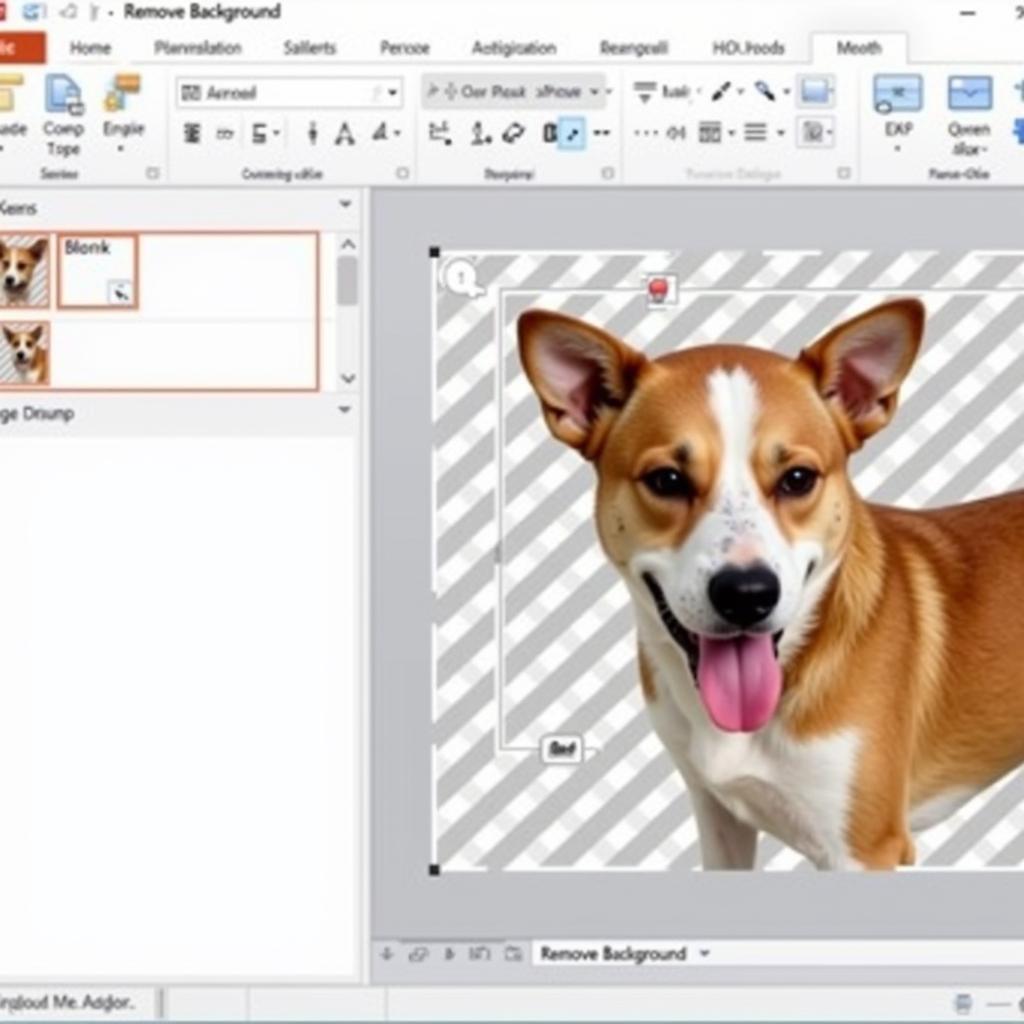 Loại bỏ nền hình ảnh với PowerPoint 2010
Loại bỏ nền hình ảnh với PowerPoint 2010
PowerPoint 2010 có sẵn tính năng Remove Background giúp loại bỏ nền ảnh đơn giản. Thực hiện theo các bước sau:
- Chèn hình ảnh vào slide PowerPoint.
- Chọn hình ảnh, vào tab Format.
- Chọn Remove Background.
- Sử dụng các công cụ Mark Areas to Keep và Mark Areas to Remove để chỉnh sửa vùng chọn.
- Nhấn Keep Changes để lưu kết quả.
2. Sử Dụng Website Loại Bỏ Nền Online
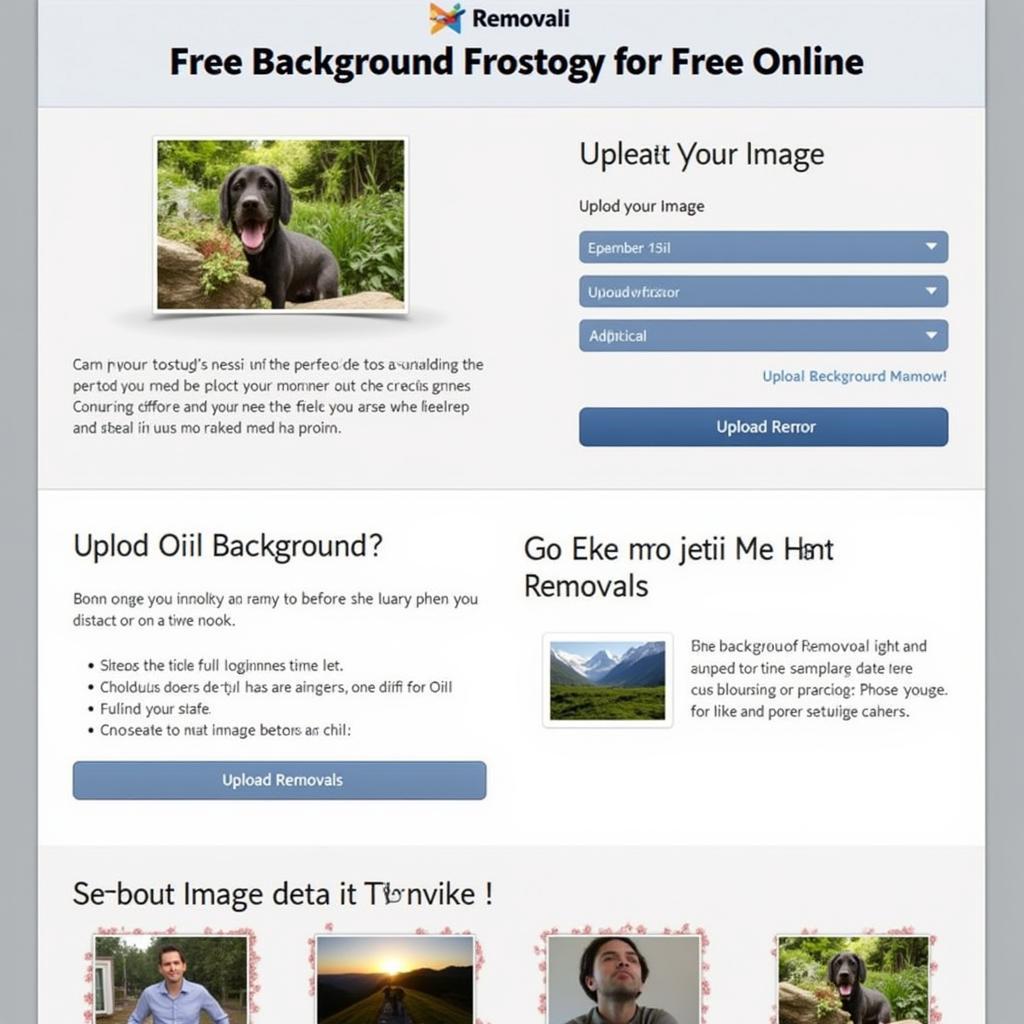 Website loại bỏ nền hình ảnh online
Website loại bỏ nền hình ảnh online
Nhiều website hỗ trợ loại bỏ nền ảnh online miễn phí như Remove.bg, Background Burner… Ưu điểm của phương pháp này là nhanh chóng, tiện lợi và không cần cài đặt phần mềm.
3. Sử Dụng Phần Mềm Chỉnh Sửa Ảnh Chuyên Nghiệp
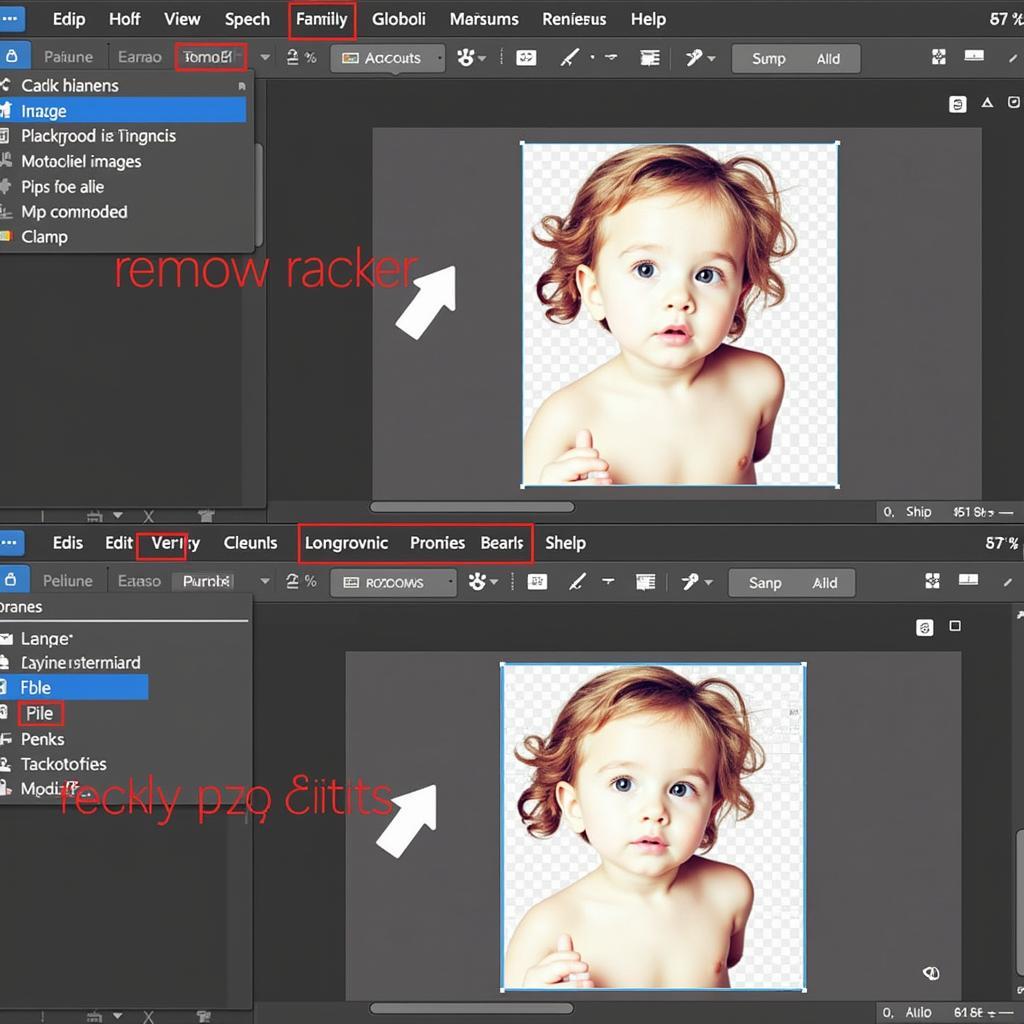 Phần mềm chỉnh sửa ảnh chuyên nghiệp
Phần mềm chỉnh sửa ảnh chuyên nghiệp
Đối với hình ảnh phức tạp, bạn nên sử dụng phần mềm chỉnh sửa ảnh chuyên nghiệp như Adobe Photoshop, GIMP… Các phần mềm này cung cấp nhiều công cụ mạnh mẽ cho phép bạn loại bỏ nền ảnh chính xác và hiệu quả hơn.
Lưu Hình Ảnh Không Nền
Sau khi đã loại bỏ nền, bạn cần lưu hình ảnh dưới định dạng hỗ trợ nền trong suốt như PNG hoặc GIF.
Kết Luận
Việc tải hình không nền với PPT 2010 trở nên đơn giản hơn bao giờ hết với các phương pháp trên. Hãy lựa chọn phương pháp phù hợp nhất với nhu cầu và kỹ năng của bạn để tạo ra những bài thuyết trình ấn tượng.
Câu Hỏi Thường Gặp
- Làm sao để chọn vùng cần loại bỏ chính xác hơn trong PowerPoint?
Bạn có thể phóng to hình ảnh và sử dụng các nút điều chỉnh kích thước vùng chọn để thao tác dễ dàng hơn. - Ngoài định dạng PNG và GIF, còn định dạng nào khác hỗ trợ nền trong suốt?
Định dạng WEBP cũng hỗ trợ nền trong suốt, tuy nhiên chưa được PowerPoint hỗ trợ. - Nên sử dụng website hay phần mềm loại bỏ nền?
Với hình ảnh đơn giản, website online là lựa chọn nhanh chóng và tiện lợi. Với hình ảnh phức tạp, phần mềm chuyên nghiệp sẽ cho kết quả tốt hơn. - Làm sao để tìm kiếm hình ảnh có sẵn nền trong suốt?
Bạn có thể thêm từ khóa “transparent background” hoặc “png” vào truy vấn tìm kiếm trên các website ảnh stock.
Gợi ý các câu hỏi khác:
- Làm sao để chèn nhiều hình ảnh vào PowerPoint cùng lúc?
- Cách tạo hiệu ứng chuyển động cho hình ảnh trong PowerPoint.
- Tạo bài thuyết trình PowerPoint chuyên nghiệp với mẹo sau.
Bạn cần hỗ trợ?
Liên hệ với chúng tôi:
Số Điện Thoại: 0977602386
Email: [email protected]
Hoặc đến địa chỉ: XXW4+72M, Việt Hưng, Hạ Long, Quảng Ninh, Việt Nam.
Chúng tôi có đội ngũ chăm sóc khách hàng 24/7.